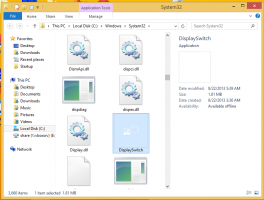Windows 11 sada omogućuje kontrolu RGB osvjetljenja perifernih uređaja
Još jedna skrivena novost u Windows 11 Build 25295 u Dev kanalu olakšava prilagodbu RGB osvjetljenja perifernih uređaja. Za to više nećete morati instalirati softver treće strane. Za to postoje izvorne opcije u posebnom odjeljku u Postavkama. Ova značajka će vjerojatno biti službeno otkrivena u roku od godinu dana.
Oglašavanje
Trenutno korisnici moraju preuzeti i instalirati softver od dobavljača hardvera kako bi podesili RGB osvjetljenje. Platforma Windows Lighting nudi iste opcije izvorno. Da bi ispravno radio, uređaj mora podržavati platformu Windows Lighting.


Značajka je trenutno u ranoj fazi razvoja, tako da možete prilagoditi samo boju, svjetlinu, učinak i njegovu brzinu. U budućnosti će biti više postavki. Moći ćete promijeniti boju pozadinskog osvjetljenja kada stigne obavijest, kada aplikacija označi zvjezdicom za korištenje mikrofona i tako dalje.
Ako imate odgovarajući uređaj spojen na svoje računalo, možete omogućiti ovu skrivenu značajku da je isprobate. Učinite sljedeće.
Omogućite odjeljak Rasvjeta za RGB periferne uređaje
- Preuzmite uslužni program ViVeTool sa ovog linka.
- Raspakirajte preuzetu arhivu u c:\vivetool mapa.
- Otvori novi naredbeni redak kao administrator; za to pritisnite Pobijediti +R, tip cmd u okviru Pokreni i pritisnite Ctrl + Shift + Unesi pokrenuti ga povišeno.
- U naredbeni redak upišite sljedeće naredbe pritiskom na Unesi nakon svakog:
c:\vivetool\vivetool /omogući /id: 41355275c:\vivetool\vivetool /omogući /id: 35262205
- Ponovno pokrenite računalo kako biste primijenili promjene.
- Sada otvoreno postavke (Pobijediti + ja), i idite na Personalizacija > Rasvjeta. Tamo se možete igrati s novim opcijama.
Ti si gotov.
Ako imate problema nakon omogućavanja ove eksperimentalne značajke, možete ih jednostavno onemogućiti. Da biste poništili promjenu i onemogućili odjeljak Rasvjeta, pokrenite sljedeće dvije naredbe kao administrator:
c:\vivetool\vivetool /onemogući /id: 41355275c:\vivetool\vivetool /onemogući /id: 35262205
Preko @knjigazatvorena
Ako vam se sviđa ovaj članak, podijelite ga pomoću gumba u nastavku. Neće vam puno oduzeti, ali će nam pomoći da rastemo. Hvala na podršci!
Oglašavanje